在excel表内一次性调整多列列宽的方法
来源:网络收集 点击: 时间:2024-03-03【导读】:
工作中经常用到excel表格进行统计数据,输入表格内容以后,一般都需要调整表格的列宽,来使表格更加的美观清晰,下面小编跟大家介绍三种方法,三种方法都有优缺点,大家可以根据自己的实际需要来选择其中的一种。工具/原料moreexcel方法/步骤1/6分步阅读 2/6
2/6
 3/6
3/6 4/6
4/6 5/6
5/6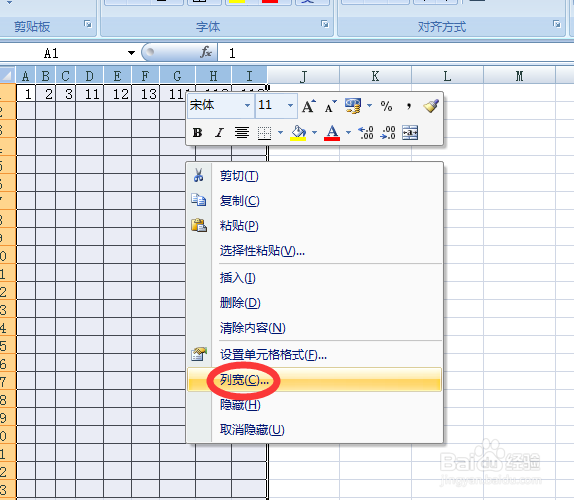
 6/6
6/6

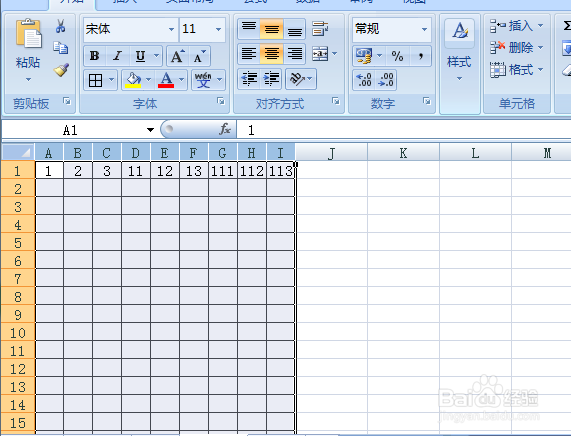 EXCEL列宽设置多列列宽设置
EXCEL列宽设置多列列宽设置
以下图的excel表格为例,在上面一行输入了不同的数字,我要做的就是调整一下输入表格的列宽,首先先选中要调整列宽的列。下面介绍三种方法:
 2/6
2/6第一种方法,把光标定位在所选中的全部列当中任意两列中间,当光标呈两边小箭头状,然后用鼠标左右拖动调整列宽,这样选中的全部列都会一起调整。

 3/6
3/6第二种方法,前面跟上面一样,把光标定位在选中列中的任意两列最上面中间,当光标显示向两边箭头时,直接鼠标左键双击就可以调整列宽。
 4/6
4/6在这里说一下第二种方法调整出来的列宽,是根据单元格内所输入内容来自动调整为最适列宽,可以看下图,前中后三列的列宽是不同的。
 5/6
5/6第三种方法,第二种方法所调整的列宽有时候不符合要求,这个时候就需要第三种方法来调整一下。在所选中的区域鼠标右击找到列宽,或者是在单元格——格式下拉菜单中选择列宽。
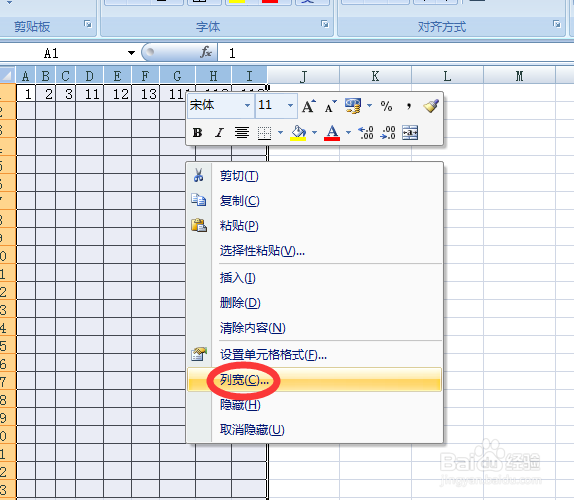
 6/6
6/6接下来在蹦出来的列宽对话框中填入所需的列宽就可以,在这里说一下这个列宽的单位是字节,像下面的表格中一位数字就是1个字节,两位数字就是2个字节,三位数字就是3字节,这里所需最大的列宽是3个字节,所以就列宽就统一设置为3。设置完成以后点击确定即可。


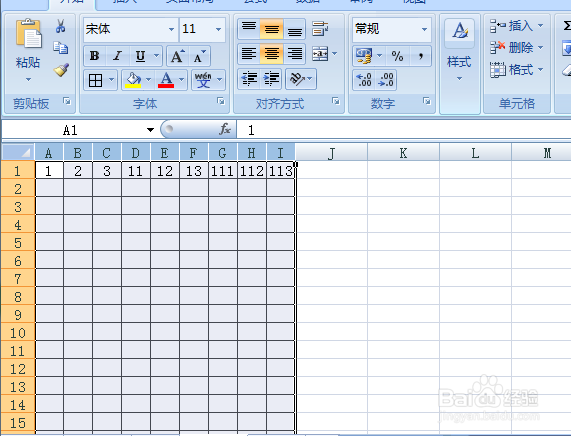 EXCEL列宽设置多列列宽设置
EXCEL列宽设置多列列宽设置 版权声明:
1、本文系转载,版权归原作者所有,旨在传递信息,不代表看本站的观点和立场。
2、本站仅提供信息发布平台,不承担相关法律责任。
3、若侵犯您的版权或隐私,请联系本站管理员删除。
4、文章链接:http://www.1haoku.cn/art_225435.html
上一篇:烟雨江湖花剌哈汗怎么打
下一篇:幼儿园感恩节礼物手工制作方法
 订阅
订阅